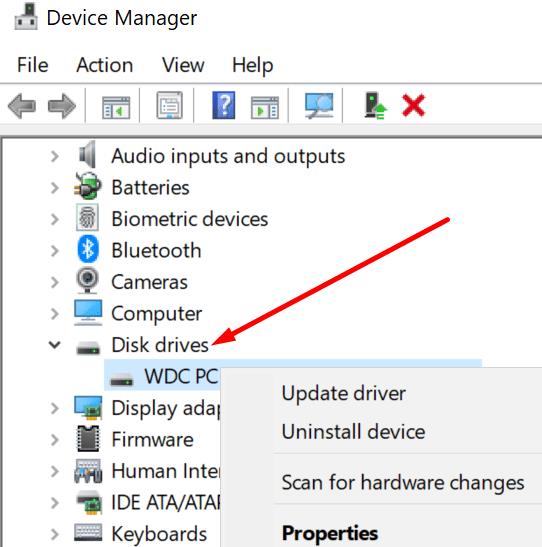Pogreška 0X800701B1 'Naveden je uređaj koji ne postoji' je kod pogreške sustava Windows 10 koji ukazuje da pogon nije prisutan. Obično se događa kada vaše računalo nije uspjelo kopirati-zalijepiti ili prenijeti datoteke na ili s tog diska. Ova se pogreška također može pojaviti kada vaš vanjski HDD ne radi ispravno ili ga vaše računalo nije prepoznalo.
Kako popraviti grešku 0X800701B1
Koristite drugi USB priključak
Ako vaše računalo podržava više USB priključaka, pokušajte spojiti vanjski HDD na drugi priključak. Možda je port koji trenutno koristite neispravan ili ne daje dovoljno energije vašem HDD-u.
Ako želite popraviti svoj neispravan USB priključak, evo zgodnog vodiča koji možete pogledati:
Uklonite ostale periferne uređaje
Ako je ova pogreška uzrokovana nedostatnim napajanjem, pokušajte odspojiti sve druge uređaje spojene na vaše računalo. Jednostavno ih sve isključite.
Ako koristite prijenosno računalo, isključite apsolutno sve svoje periferne uređaje i ostavite spojen samo vanjski HDD. Možete koristiti svoj trackpad za upravljanje uređajem. Provjerite je li pogreška nestala.
Ažurirajte ili ponovno instalirajte upravljačke programe za HDD
Kako biste isključili zastarjele, nekompatibilne ili oštećene upravljačke programe kao uzrok pogreške 0X800701B1, pokušajte ažurirati ili ponovno instalirati upravljačke programe za HDD.
Otvorite Upravitelj uređaja .
Proširite popis diskovnih pogona .
Desnom tipkom miša kliknite problematični tvrdi disk.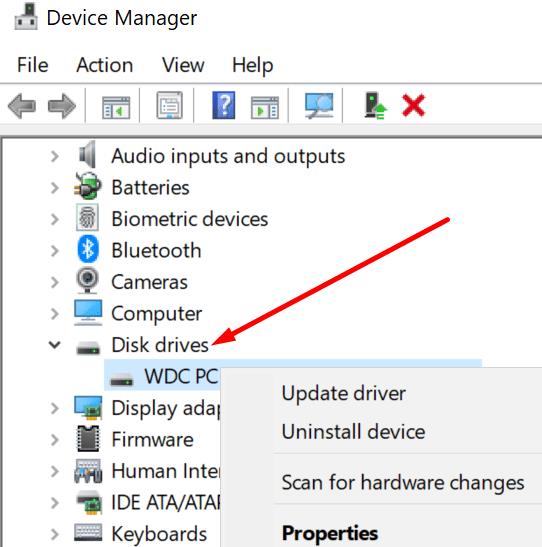
Odaberite Ažuriraj upravljački program .
Pričekajte dok se proces ažuriranja ne završi i ponovno pokrenite računalo.
Ako se pogreška nastavi, ponovite isti postupak, ali ovaj put odaberite Deinstaliraj uređaj da biste uklonili trenutni upravljački program tvrdog diska.
Ponovno pokrenite računalo da biste instalirali generički upravljački program.
Provjerite postoji li problem.
Neka veličina prijenosa datoteka bude mala
Pokušajte zadržati veličinu datoteke ispod 10 GB kada prenosite datoteke na ili s vanjskog tvrdog diska. Ako pokušate prenijeti svoje datoteke u ogromnim komadima, to će dodatno opteretiti vaš hardver, osobito ako koristite računalo s niskim specifikacijama i stari HDD.
Zamijenite vanjski HDD
Možda je vaš vanjski HDD krivac. Ako se HDD istroši, greške i kvarovi će postati norma. Provjerite pojavljuje li se pogreška 0X800701B1 i dalje ako koristite drugi HDD.
Ako je pogreška nestala, razmislite o kupnji novog vanjskog HDD-a ili još bolje, SSD-a ako stvarno želite nadograditi svoju opremu .
Pritisnite komentare u nastavku i javite nam jeste li uspjeli ukloniti ovu pogrešku.